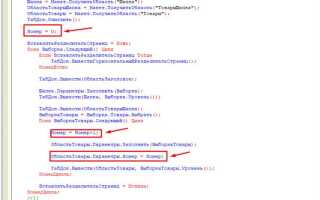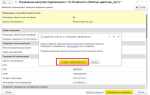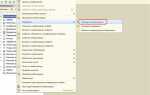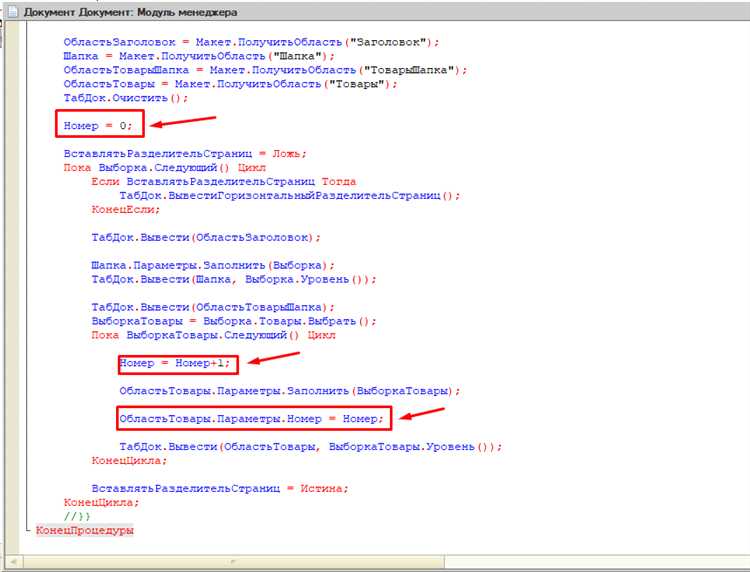
Работа с табличными частями в 1С требует точности и понимания основных методов добавления строк. Для добавления новой записи в табличную часть чаще всего применяется метод Добавить(), который автоматически создаёт пустую строку с уникальным идентификатором.
Если необходимо вставить строку в конкретное место, используют метод Вставить(НомерСтроки). Это важно при обработке данных, где порядок строк влияет на расчёты или отображение. Для массового добавления строк полезно формировать структуру данных вне табличной части, а затем перенести её с помощью цикла, что оптимизирует производительность.
Практический совет: после добавления строк всегда проверяйте корректность заполнения обязательных полей и согласованность данных. Использование встроенных методов облегчает сопровождение кода и уменьшает вероятность ошибок при изменениях в конфигурации.
Как добавить строку в табличную часть через стандартный интерфейс
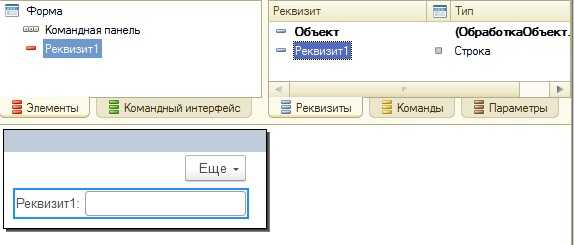
Для добавления новой строки в табличную часть формы в 1С используется встроенный функционал, доступный в пользовательском режиме. Выполните следующие действия:
- Откройте форму документа или справочника с табличной частью.
- Найдите блок с табличной частью, обычно он представлен в виде таблицы с данными.
- Внизу таблицы нажмите кнопку «Добавить» или значок «+», если он присутствует.
- Если кнопка отсутствует, используйте контекстное меню, вызвав его правым кликом внутри таблицы, и выберите пункт «Добавить».
- После создания строки заполните необходимые поля, в зависимости от настроек табличной части.
- Для подтверждения изменений нажмите кнопку «Записать» или «ОК» в форме документа.
Если табличная часть содержит автоматические вычисления или ограничения, убедитесь, что введённые данные соответствуют установленным правилам. В случае наличия реквизитов с выбором значений используйте стандартный справочник для корректного заполнения.
- Можно добавлять строки с помощью клавиши Insert, если это предусмотрено интерфейсом.
- В некоторых конфигурациях доступно добавление нескольких строк одновременно через меню.
Внимание к структуре табличной части и точности заполнения гарантирует корректное внесение данных без ошибок при сохранении.
Использование метода Добавить() для создания новой строки в табличной части
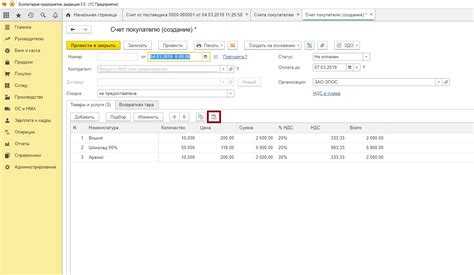
Метод Добавить() позволяет быстро создать новую пустую строку в табличной части документа или справочника. Он возвращает ссылку на созданный объект строки, что даёт возможность сразу заполнять поля.
Пример использования: НоваяСтрока = ТабличнаяЧасть.Добавить(); После вызова можно присвоить значения: НоваяСтрока.Поле1 = Значение1;, НоваяСтрока.Поле2 = Значение2;.
Метод не требует указания индекса, новая строка добавляется в конец табличной части. Для вставки строки в определённую позицию используется метод Вставить().
Важно учитывать, что при создании строки через Добавить() необходимо заполнять обязательные реквизиты, иначе запись не пройдет проверку при проведении документа.
Использование метода оптимально для динамического формирования табличных частей, когда количество строк заранее неизвестно или зависит от условий.
После заполнения данных в новой строке изменения автоматически фиксируются в табличной части объекта без дополнительных вызовов.
Автоматическое заполнение полей при добавлении строки через программный код
При добавлении новой строки в табличную часть через код в 1С важно сразу задать значения ключевых полей, чтобы избежать ошибок и ускорить ввод данных. Для этого после создания новой строки методом Добавить() необходимо присвоить значения полям напрямую, используя синтаксис НоваяСтрока.<имяПоля> = Значение;
Рекомендуется заполнять обязательные реквизиты и поля с фиксированными значениями, которые зависят от текущего контекста документа или настроек. Например, в документах продажи поле Номенклатура можно автоматически заполнить по ссылке из выбранного справочника, а поле Количество установить равным 1.
Если нужно использовать расчетные значения, стоит выполнять их до добавления строки, сохраняя логику в обработчике. Для полей с датой и временем можно присвоить текущие системные значения через ТекущаяДата() или ТекущаяДатаВремя().
Автоматизация исключает необходимость ручного редактирования вновь созданных строк, снижая вероятность ошибок. Важно соблюдать соответствие типов данных, чтобы избежать сбоев при сохранении документа. Если поле является ссылкой на другой объект, присваивайте именно ссылку, а не строковое представление.
Пример кода:
НоваяСтрока = ТабличнаяЧасть.Добавить();
НоваяСтрока.Номенклатура = Справочники.Номенклатура.НайтиПоНаименованию(«Товар1»);
НоваяСтрока.Количество = 1;
НоваяСтрока.Цена = 100;
Использование таких подходов позволяет делать заполнение полей быстрым, точным и прозрачным с точки зрения логики программы.
Добавление строки в таблицу документа с помощью обработчика события
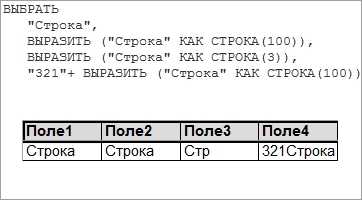
Для добавления строки в табличную часть документа через обработчик события используют событие, связанное с пользовательским действием, например, нажатие кнопки. В модуле формы документа создайте процедуру, которая вызывается при событии, например, КнопкаДобавитьСтрокуНажатие.
Внутри процедуры примените метод ТабличнаяЧасть.Добавить(), чтобы создать новую строку. После добавления укажите значения нужных реквизитов строки через свойства новой строки.
Пример кода:
НоваяСтрока = ДокументОбъект.ТабличнаяЧасть.Добавить();
НоваяСтрока.Номенклатура = Справочники.Номенклатура.ВыбратьПоНаименованию("Товар1");
НоваяСтрока.Количество = 1;
После заполнения реквизитов вызовите метод Обновить() формы, чтобы отразить изменения в интерфейсе. Для предотвращения ошибок, проверяйте наличие обязательных данных перед добавлением строки.
Если добавление строки должно происходить автоматически при изменении другого реквизита, используйте обработчик события Изменение на этом реквизите и добавьте строку внутри него по аналогии.
Создание строки в табличной части через форму элемента
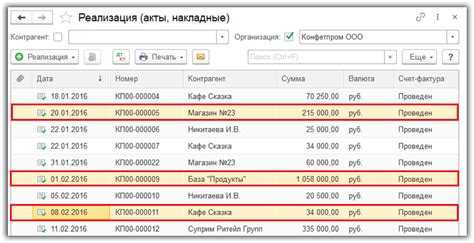
Для добавления строки в табличную часть через форму элемента используется объект формы, связанный с документом или справочником. В режиме редактирования формы необходимо открыть табличную часть и воспользоваться встроенной командой добавления новой строки.
Чтобы создать строку программно, в обработчике события формы (например, ПриОткрытии или по кнопке) применяют метод Добавить() табличной части. Код выглядит так:
Элемент.ТабличнаяЧасть.Добавить();
После вызова метода можно сразу заполнить необходимые реквизиты новой строки, указав значения через свойства объекта строки:
НоваяСтрока = Элемент.ТабличнаяЧасть.Добавить();
НоваяСтрока.Реквизит1 = Значение1;
НоваяСтрока.Реквизит2 = Значение2;
Для отображения изменений на форме важно вызвать Обновить() у элемента табличной части, чтобы форма отобразила новую строку без закрытия и повторного открытия:
Элемент.ТабличнаяЧасть.Обновить();
При использовании формы важно проверить, что табличная часть доступна для редактирования (свойство РазрешитьРедактирование установлено в true), иначе добавление строки не сработает.
Если форма имеет кнопки или элементы управления для создания строк, стоит предусмотреть проверку заполнения обязательных полей до добавления, чтобы избежать создания пустых записей.
Добавление строки с проверкой уникальности данных
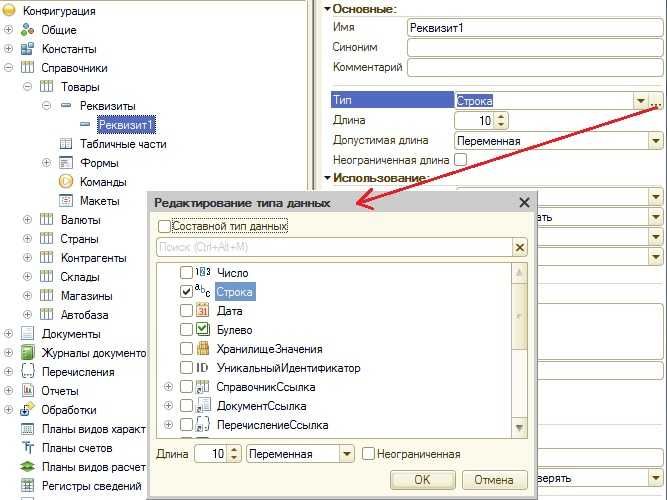
Перед добавлением новой строки в 1С необходимо проверить, отсутствуют ли уже записи с такими же значениями ключевых полей. Для этого используют метод НайтиПоРеквизиту или фильтрацию выборки по нужному полю.
Пример проверки на уникальность по реквизиту «Код»:
Если Таблица.НайтиПоРеквизиту("Код", НовыйКод) = Неопределено Тогда
НоваяСтрока = Таблица.Добавить();
НоваяСтрока.Код = НовыйКод;
НоваяСтрока.Наименование = НовыйНаименование;
Иначе
Сообщить("Строка с таким кодом уже существует.");
КонецЕсли;
Если уникальность зависит от нескольких полей, следует использовать фильтр выборки:
Отбор = Таблица.Выбрать();
Пока Отбор.Следующий() Цикл
Если Отбор.Поле1 = Значение1 И Отбор.Поле2 = Значение2 Тогда
Уникально = Ложь;
Прервать;
КонецЕсли;
КонецЦикла;
Только после подтверждения уникальности добавляют новую строку.
В обработках с большими объемами данных проверку стоит реализовать на уровне запроса с условием выборки, что значительно сокращает время выполнения и нагрузку.
Обновление связанной информации при добавлении строки в 1С

При добавлении новой строки в документ или справочник 1С важно сразу обновить связанные данные, чтобы избежать рассогласований. Для этого используется метод Обновить или принудительное пересчитывание значений, связанных с изменённой табличной частью.
Если строка добавляется в табличную часть документа, рекомендуется после добавления вызвать метод ПересчитатьИтоги(), если он реализован, или вручную обновить поля итогов. Это гарантирует актуальность сумм, количества и других расчетных показателей.
В конфигурациях с взаимосвязанными объектами стоит проверить, не требуется ли обновление связанных реквизитов. Например, при добавлении строки с номенклатурой в заказ можно вызвать обновление цены или условий поставки, чтобы учесть новые данные.
Для автоматического обновления связанных данных можно использовать обработчики событий табличной части – например, ПриИзменении или ПриДобавлении. В них прописывают код, который обновляет необходимые реквизиты или пересчитывает зависимости.
Важно контролировать производительность: обновление должно выполняться только по необходимости, чтобы не вызывать лишних пересчетов при массовом вводе данных. Если обновление влияет на другие объекты, стоит применять групповые операции или отложенную синхронизацию.
В сценариях обмена данными с другими системами обновление связанных данных при добавлении строки поможет сохранить целостность информации и избежать ошибок при передаче.
Ошибки при добавлении строк и способы их устранения
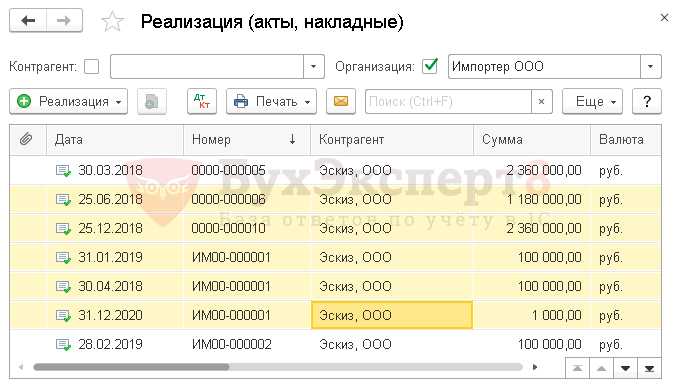
При добавлении строк в 1С часто возникают конкретные ошибки, связанные с неправильным доступом к табличной части или неверным использованием методов.
- Ошибка «Объект не найден» возникает при обращении к несуществующему элементу табличной части. Причина – неверное имя табличной части или опечатка. Решение: проверить точное имя в конфигураторе и использовать метод
Документ.ТабличнаяЧасть.Добавить()с правильным именем. - Ошибка «Нельзя изменить коллекцию во время обхода» появляется при попытке изменить табличную часть внутри цикла, перебирающего те же строки. Чтобы избежать, сначала собрать индексы добавляемых элементов, а потом добавить их вне цикла.
- Некорректные данные в добавленной строке возникают, если не заполнены обязательные реквизиты или используются значения неправильных типов. Проверять список обязательных полей и типы данных перед добавлением, используя встроенный справочник и методы проверки.
- Отсутствие сохранения изменений случается, если после добавления строки не вызвана команда записи документа или объекта. Не забывать выполнять
Документ.Записать()после модификации.
Для диагностики ошибок рекомендуется включить режим отладки и использовать журнал регистрации с фильтрацией по типу ошибки.
При работе с внешними обработками стоит проверять правильность подключения и актуальность версии конфигурации, чтобы избежать конфликтов с изменёнными структурами табличных частей.
Вопрос-ответ:
Как быстро добавить новую строку в табличную часть документа в 1С?
Чтобы добавить строку в табличную часть документа, можно использовать метод `Добавить()` объекта табличной части. Например, если у вас есть табличная часть с именем `Товары`, нужно написать: `Документ.Товары.Добавить();`. Это создаст новую пустую строку, в которую потом можно записать необходимые значения.
Можно ли вставить строку в середину табличной части в 1С?
Стандартных методов для вставки строки строго в середину табличной части нет. Обычно новая строка добавляется в конец с помощью `Добавить()`. Если нужно именно вставить строку в определённое место, придётся скопировать строки после этого места во временный массив, добавить новую строку, а потом вернуть строки обратно, что довольно громоздко. В большинстве случаев проще работать с добавлением в конец и сортировкой по нужному признаку.
Какие ошибки могут возникнуть при добавлении строки в табличную часть и как их избежать?
Чаще всего встречается ошибка при попытке записать в табличную часть несуществующий или закрытый объект, а также при попытке добавить строку вне транзакции, если она требуется. Также иногда забывают сохранить изменения после добавления. Чтобы избежать проблем, нужно удостовериться, что объект табличной части существует и открыт, добавлять строки через `Добавить()`, правильно заполнять обязательные поля и вызывать сохранение документа после изменений.
Можно ли добавить строку в табличную часть без использования кода, например, средствами интерфейса?
Да, в стандартном интерфейсе 1С можно вручную добавить строку в табличную часть через форму документа. Обычно в табличной части есть кнопка «Добавить» или возможность щёлкнуть в пустую строку для ввода данных. Такой способ удобен при ручном вводе, но если нужно массово добавить строки или делать это по определённым правилам, лучше использовать программный метод.
Как добавить новую строку в табличную часть документа в 1С без использования сложных обработок?
Самый простой способ добавить строку в табличную часть — использовать метод `Добавить()` объекта табличной части. Например, если у вас есть документ с табличной частью `Товары`, то строку можно добавить так: `НоваяСтрока = Документ.Товары.Добавить();`. После этого можно заполнить поля новой строки, например, указать номенклатуру или количество. Этот метод не требует специальных настроек и хорошо подходит для быстрой работы через интерфейс или в коде обработки.